Das Auftragsformular für Kund*innen
Neuen Auftrag anlegen
Aufträge können direkt über das Dashboard eingegeben werden:
Auch zu finden unter dem Menüpunkt "Aufträge":
Auftrag Schritt für Schritt
Nutzer*in
Zu Beginn muss der*die Nutzer*in ausgewählt werden, mit dem*der der Auftrag vereinbart wurde. Dazu muss der Name im Feld Nutzer*in eingetippt werden. Wenn eine gewisse Anzahl von Zeichen eingegeben sind, wird das System einen oder mehrere Namen vorschlagen. Daraus muss dann ausgewählt werden.
Es ist möglich, dass mehrere Nutzer*innen den gleichen Namen haben. In diesem Fall bitten wir um Kontaktaufnahme, da es für Kund*innen nicht möglich ist außer Vornamen und Nachnamen andere personenbezogene Daten einzusehen oder zu erfahren.
Kostenstelle
Auch wenn in den Kund*innen-Daten eine Kostenstelle angegeben ist, kann hier eine abweichende Kostenstelle für diesen Auftrag angegeben werden. Für die Rechnungslegung wird die Information aus dem Auftragsformular verwendet, es sei denn das Feld bleibt leer.
Kontaktperson
Die Daten der Kontaktperson für diesen Auftrag sind wichtig. An die Kontaktperson gehen eventuelle Rückfragen zum Auftrag und diese Person erhält die Rechnung per E-Mail, auch wenn eine separate E-Mail für die Versendung von Rechnungen in den Kund*innen-Daten angelegt ist.
Sektor (Tätigkeit)
Im nächsten Schritt muss der Sektor und die passende Tätigkeit für den Auftrag ausgewählt werden. Detailliertere Informationen sind bei den Berufsbildern zu finden.
Auftrag
Anhand der Parameter 'Tätigkeit' und 'Leistungsort' sowie der Kund*innen-Daten wird der korrekte Umsatzsteuersatz für den Auftrag berechnet.
Bitte beachte: Auf der Rechnung wird der Name der Nutzer*innen nicht vermerkt. Falls es wichtig ist, dass sie namentlich auf der Rechnung erscheinen, dann muss der Name entweder unter Projektname oder Beschreibung des Auftrags angeführt werden.
Das ist das Feld in dem die Beschreibung der Leistung eingetragen wird. Beispiel: Lehrtätigkeit für Veranstaltung X. Hier sollte nur Text und keine Tabellen o.ä. eingetragen werden, da diese nicht gut dargestellt werden können. Für eine detaillierte Leistungsübersicht bitten wir die Felder 'Neue Leistungsart' zu verwenden oder einen Anhang hinzuzufügen.
Zusätzliche Dokumente, wie Stundenlisten oder sonstige Details, können den Kund*innen im Zuge der Auftragsbestätigung über das Portal zugeschickt werden.
Neue Leistungsart hinzufügen
Hier können mehrere Leistungen angegeben werden, die zu einem Auftrag gehören und zwischen verschiedenen Einheiten gewählt (Tage / Pauschalen / Stunden / Monate / Wochen und andere Einheiten), die zusammengerechnet und auf der Rechnung aufgelistet werden.
Berechnung der Auftragssumme
Gesamtbetrag netto (100%) - Smart Gebühr (10%) = Budgeteingang für Nutzer*in (90%)
Wenn vom Budgeteingang zur Nettoauftragssumme hochgerechnet werden soll, ist diese Vorgangsweise anzuwenden:
Budgeteingang / 90 * 100
Leistungszeitraum
Wann findet der Auftrag statt? Der Leistungszeitraum definiert auch, wann der Auftrag abgeschlossen werden kann. Aufträge, deren Leistungszeitraum in der Vergangenheit liegt und für die eine Rechnungsstellung erfolgt ist, werden automatisch abgeschlossen.
Angebot gültig bis
Hier wird definiert, bis wann die Nutzer*innen den Auftrag bestätigen können. Nach Ablauf der Frist wechselt der Auftrag in den Status „Abgelehnt“. Wir bitten um regelmäßige Prüfung ob die Aufträge rechtzeitig bestätigt wurden.
Es können lange Bestätigungszeiträume gewählt werden, das kann aber dazu führen, dass manche Aufträge nicht mehr von Smart angenommen werden können. Daher die Bitte, die Bestätigung vor Beginn des Leistungszeitraums festzusetzen, um einen runden Ablauf zu gewährleisten und Nachteile für die Nutzer*innen zu vermeiden.
Zahlung
Hier werden die Zahlungsart, das Rechnungsstellungsdatum und die Zahlungsfrist festgelegt. Diese Daten sind besonders wichtig, da sie den Zeitpunkt der Rechnungsstellung und der Mahnungen beeinflussen.
Wiederkehrende Aufträge
Wiederkehrende Aufträge oder Rahmenverträge beziehen sich auf die gleiche Leistung, die regelmäßig in Rechnung gestellt wird. Wenn die Rechnung über die gleiche Summe immer zu einem bestimmten Zeitpunkt gestellt werden sollte, kann das wie im Beispiel unten angegeben werden.
Werkvertrag
Ist der Auftrag über 6000,- Euro Nettosumme, dann wird automatisch ein Werkvertrag erstellt, mit den Angaben aus dem Auftrag. Im Fall, dass bei einer niedrigeren Summe etwa Nutzungsrechte geregelt werden sollen, kann das im Auftrag ausgewählt werden.
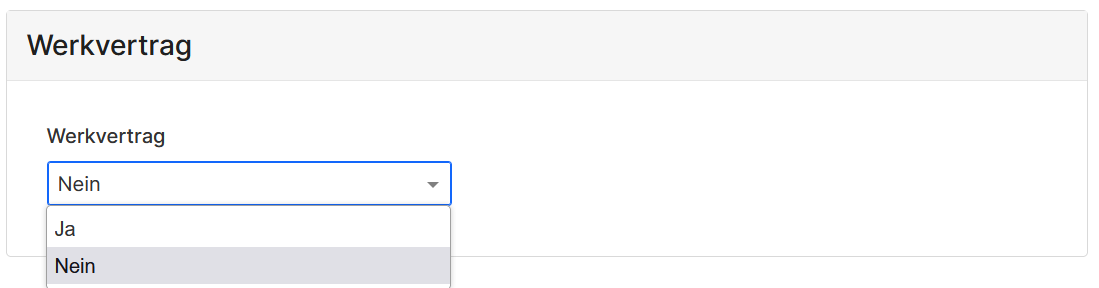
Details zu den Rechteregelungen finden sich im Kapitel Werkvertrag.
Auftrag duplizieren
Aufträge in jedem Status können einfach dupliziert werden, was zum Beispiel bei Rahmenverträgen auf Abruf praktisch ist. Alle Felder sollten nochmal überprüft werden, insbesondere Leistungszeitraum, Zahlungsart und Rechnungsstellungsdatum.
Als Entwurf speichern oder absenden
Jetzt kann der Auftrag direkt zur Nutzer*innen-Bestätigung gesendet werden. Der Auftrag kann aber auch erstmal als Entwurf gespeichert und später bearbeitet werden. Entwürfe sind für Nutzer*innen und das Smart-Team nicht sichtbar.
Das Smart-Team prüft alle Aufträge, bevor sie in die Rechnungsstellung gehen und meldet sich, wenn Rückfragen entstehen, bei Ihnen.
Auftrag stornieren
Wenn Aufträge storniert werden sollen, muss das entweder von dem*der Nutzer*in angefragt werden oder das Beratungsteam informiert werden.
ACHTUNG! Gewisse Aufträge können über das Kund*innen-Formular nicht eingegeben werden. Fälle, in denen aufgrund der Tätigkeit eine Anstellung seitens Smart notwendig wäre, können nicht eingegeben oder angenommen werden, wenn der Leistungszeitraum in der Vergangenheit liegt.
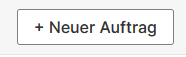
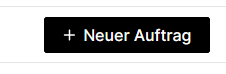
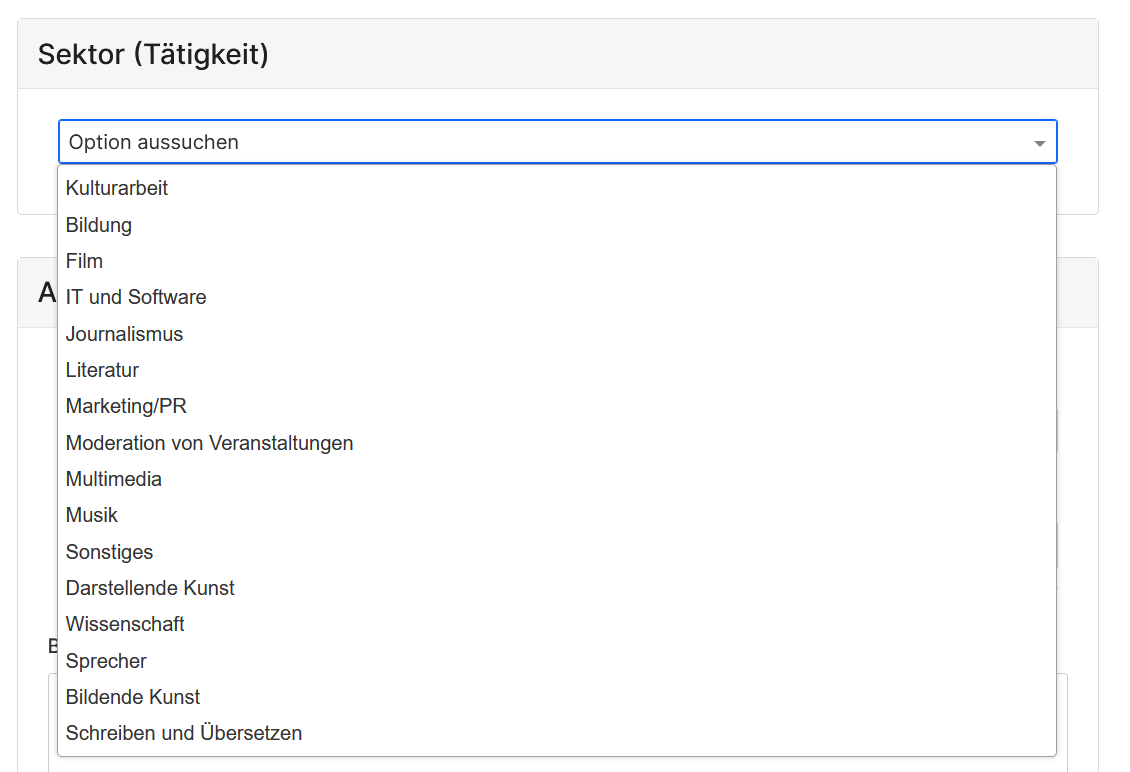




Keine Kommentare